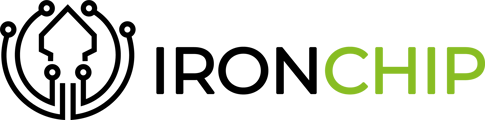Aplicación
Para añadir la aplicación al panel de control de Ironchip, vaya al apartado aplicaciones > nueva aplicación y cree una “aplicación personalizada”.

Póngale un nombre identificativo, seleccione tipo API KEY, y descargue el documento que le da la plataforma.


Dar acceso a usuarios
- Vaya a el servicio recién creado, pulse en opciones y añadir nuevo acceso.
- Seleccione el o los usuarios que van a utilizar el servicio.
- Configure el nombre de usuario para que coincida con el de el sistema Linux.
- Añada desde que ubicación y con que dispositivos pueden acceder.

Instalación
El primer paso es opcional ya que solo es necesario en algunos casos, se trata de instalar unas dependencias con el siguiente comando:
sudo apt-get install libcurl4-openssl-dev libpam-dev uuid-dev
El siguiente paso es crear una carpeta en una ubicación segura:
mkdir /usr/local/lib/security
Y guardar dentro el archivo “pam_ironchip_auth.so” que sera suministrado por Ironchip.
mv pam_ironchip_auth.so /usr/local/lib/security/
El ultimo paso sera ir a la siguiente ubicación:
/etc/pam.d
Abrir con un editor de texto uno de estos archivos dependiendo de las necesidades de la compañía:
- sudo: autenticación el en comando sudo.
- sshd: autenticación en el servicio ssh.
- gdm-password: autenticación al iniciar sesión en el equipo.
- comon-auth: autenticación en todos los servicios anteriores.
Y añadir el siguiente código con los datos necesarios:
auth required **<<ruta absoluta de el archivo pam_ironchip_auth.so>>** host=https://api.ironchip.com api_key=**<<se encuentra en el archivo descargado>>**
Video